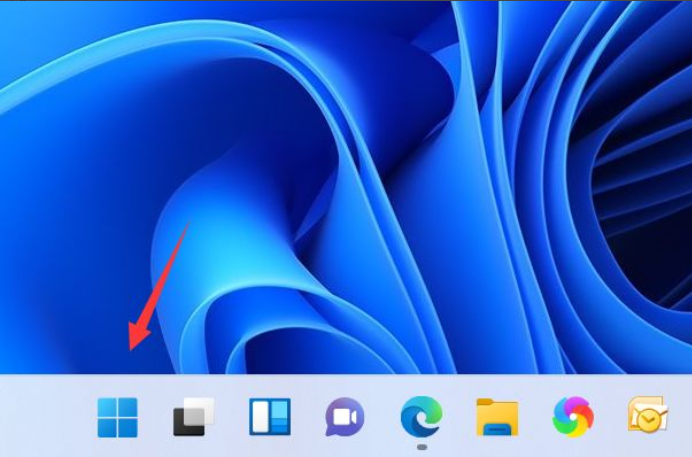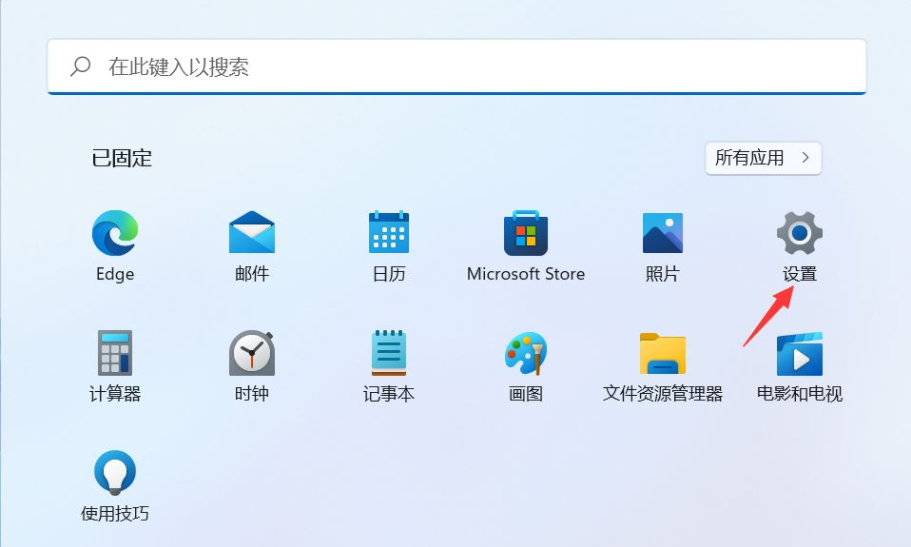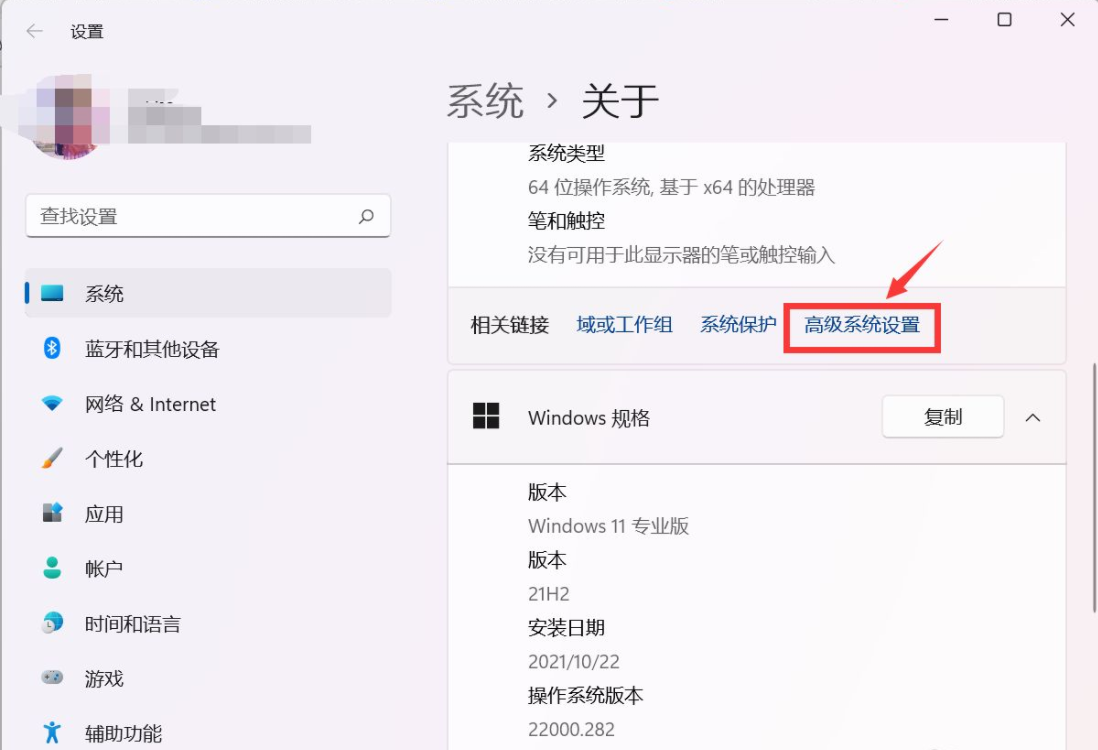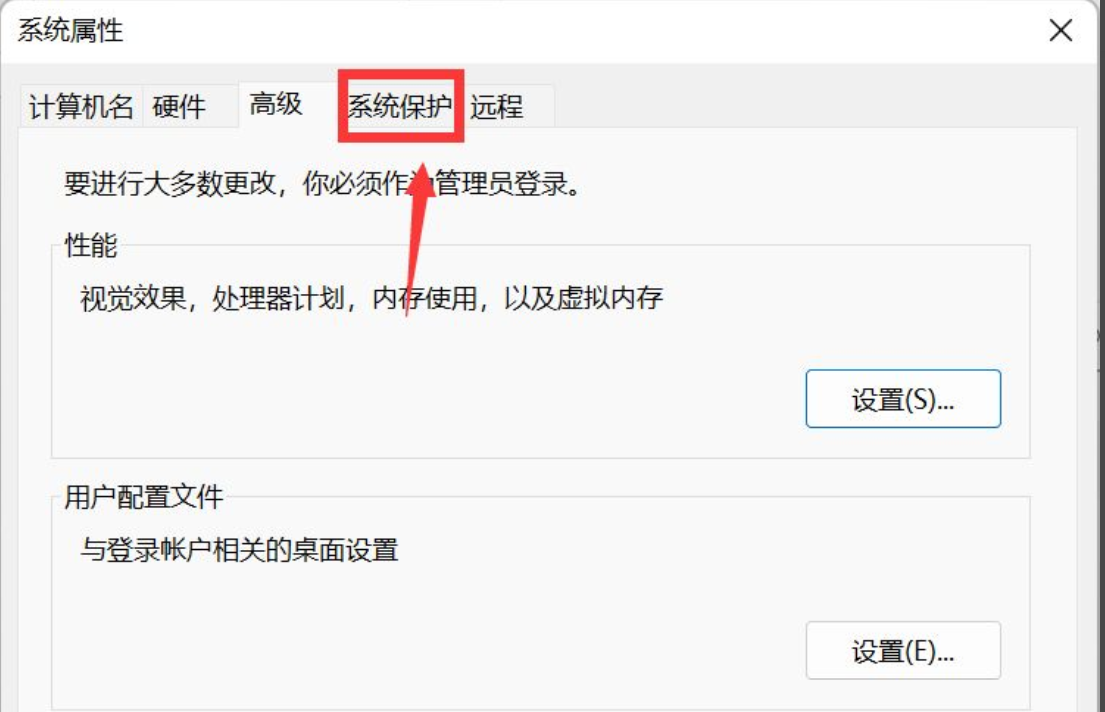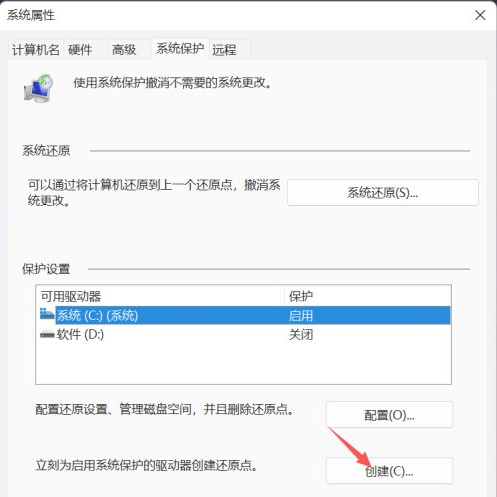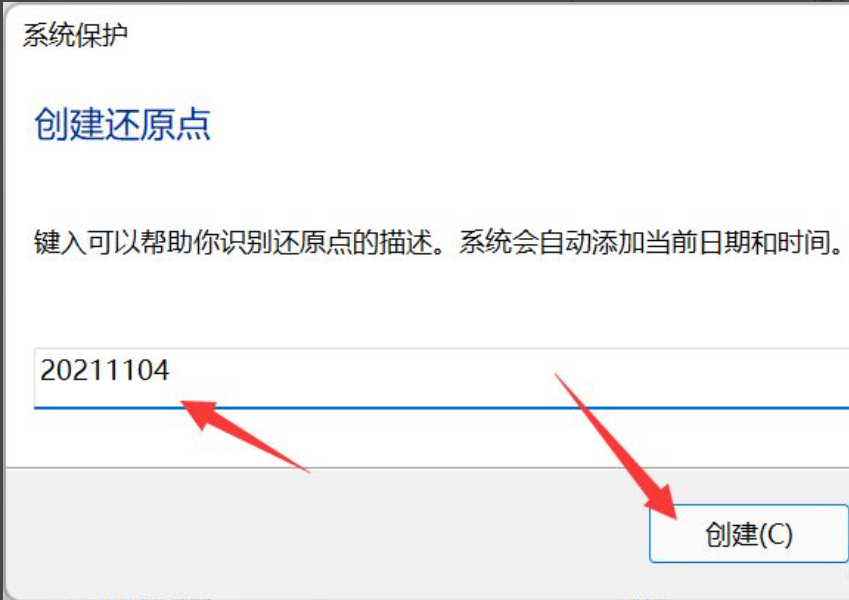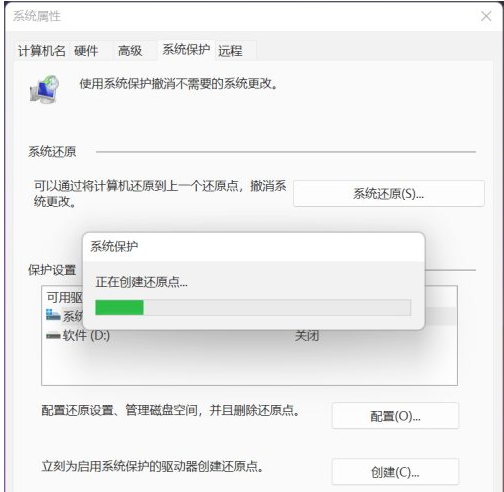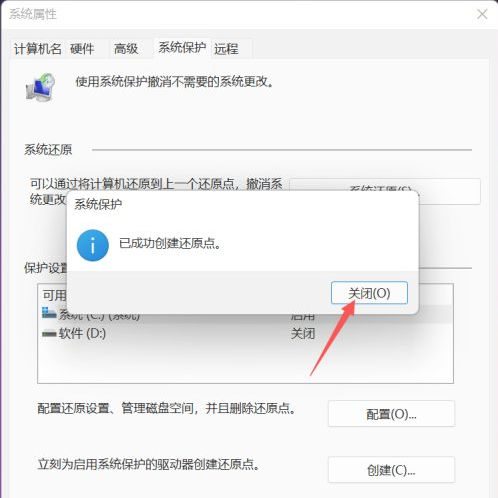| 系统还原点怎么创建 | 您所在的位置:网站首页 › win10还原到上一个时间节点 › 系统还原点怎么创建 |
系统还原点怎么创建
|
当我们的电脑出现问题时,我们可以通过系统还原点还原到先前设置的时间上,当然了这一操作的前提是,我们需要在电脑正常运行的状态下提前创建好系统还原点,那么你知道该如何创建吗?方法很简单,我们来看看具体是怎么样的操作过程吧。  Windows11 22H2 64位 官方正式版
大小:5.58 GB
软件评级:
Windows11 22H2 64位 官方正式版
大小:5.58 GB
软件评级: 立即下载
立即下载
具体操作如下: 1、桌面打击开始按钮。
2、点击设置进入。
3、选择系统右侧的高级系统设置进入。
4、点击系统保护选项卡。
5、点击下面的创建按钮。
6、输入创建还原点的名称,点击创建按钮。
7、系统自动以当前节点创建一个可恢复的还原点。
以上就是系统之家小编为你带来的关于“Win11设置系统还原点详细教程”的解决方法了,希望可以解决你的问题,感谢您的阅读,更多精彩内容请关注系统之家官网。 |
【本文地址】
公司简介
联系我们